ScanSnap의 전원 켜기
- 컴퓨터의 전원을 켭니다.힌트
For iX1600/iX1500/iX1300/iX500/iX100의 경우 무선 LAN을 통해 ScanSnap과 모바일 장치를 연결한 후 문서를 스캔하는 경우에는 컴퓨터 전원을 끄지 않아도 됩니다.
- 컴퓨터가 시작되고 ScanSnap Manager 아이콘
 이 Dock에 표시됩니다.
이 Dock에 표시됩니다.
힌트- ScanSnap Manager 아이콘
 이 Dock에 표시되지 않으면, Finder의 사이드바에서 [응용 프로그램]을 클릭하고, [ScanSnap]을 클릭한 다음, [ScanSnap Manager]를 더블 클릭합니다.
이 Dock에 표시되지 않으면, Finder의 사이드바에서 [응용 프로그램]을 클릭하고, [ScanSnap]을 클릭한 다음, [ScanSnap Manager]를 더블 클릭합니다. - 컴퓨터에 로그인할 때 ScanSnap Manager가 자동으로 시작되지 않으면 [시스템 환경 설정] 창을 표시하고 [사용자 및 그룹] → [현재 사용자] → [로그인 항목] → [
 ] → [ScanSnap] → [ScanSnap Manager]를 선택합니다.
] → [ScanSnap] → [ScanSnap Manager]를 선택합니다.
- 컴퓨터가 시작되고 ScanSnap Manager 아이콘
- ScanSnap의 전원을 켭니다.
iX1600/iX1500
ScanSnap의 ADF 용지 츄트 (커버)를 엽니다.

- 터치 패널이 활성화됩니다.
iX1400
ScanSnap의 ADF 용지 츄트 (커버)를 엽니다.

- [Scan] 버튼이 청색으로 깜빡거립니다. 문서 스캔이 활성화되면 버튼이 정상적으로 다시 점등됩니다.
iX1300
다음 절차 중 하나를 실행하면 ScanSnap이 실행됩니다.
- ADF 용지 츄트(커버)의 오른쪽을 잡고 엽니다.
ADF 용지 츄트(커버)를 완전히 열면 [Scan] 버튼이 파란색으로 점등합니다.
ADF 용지 츄트(커버)가 열리면 연장대가 자동으로 올라옵니다.
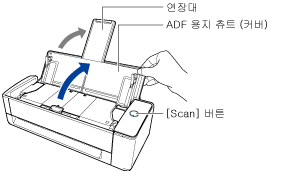
- [Scan] 버튼 누르기

- 수동 급지부에 문서 삽입하기
문서를 수동 급지부에 삽입하면 문서가 ScanSnap에 공급되며 단단히 고정됩니다.
문서가 ScanSnap에 단단히 고정되어 있는 상태에서 [Scan] 버튼을 누르면 스캔이 시작됩니다.
 힌트
힌트수동 급지부에 문서를 삽입하여 ScanSnap을 켜도록 설정한 경우 반투명 문서(예: 추적 용지), 얇은 문서 또는 투명 시트와 같은 문서를 삽입하면 ScanSnap이 켜지지 않을 수 있습니다.
ScanSnap이 켜지지 않는 경우 다음 중 하나를 실행합니다.
- ADF 용지 츄트(커버) 열기
- [Scan] 버튼 누르기
iX500/S1300i
ScanSnap의 ADF 용지 츄트 (커버)를 엽니다.

예: iX500
- [Scan] 버튼이 청색으로 깜빡거립니다. 문서 스캔이 활성화되면 버튼이 정상적으로 다시 점등됩니다.
iX100/S1100i
ScanSnap의 급지 트레이를 엽니다.

예: iX100
- [Scan/Stop] 버튼이 청색으로 깜빡거립니다. 문서 스캔이 활성화되면 버튼이 정상적으로 다시 점등됩니다.
ScanSnap의 [Scan] 또는 [Stop] 버튼을 누릅니다.
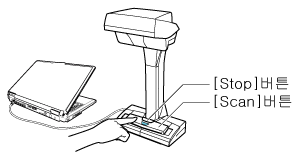 중요
중요전원을 켤 때, 흰 시트를 손으로 덮지 말아 주십시오.
- [Scan] 버튼이 청색으로 점등합니다.
ScanSnap 전원이 켜지면 Dock에서 ScanSnap Manager 아이콘이
 에서
에서  으로 변경됩니다.중요
으로 변경됩니다.중요iX1600/iX1500/iX1400/iX1300/iX500/iX100/S1300i/S1100i의 경우 컴퓨터에 따라 컴퓨터를 시작할 때 ScanSnap 초기화가 여러 번 수행될 수 있습니다.
힌트- 예를 들어 동시에 많은 소프트웨어 프로그램이 실행되고 있을 때와 같이 컴퓨터의 성능, 작업 환경 또는 부하량에 따라서 Dock의 ScanSnap Manager 아이콘이
 으로 변경되는 데 다소 시간이 걸릴 수 있습니다.
으로 변경되는 데 다소 시간이 걸릴 수 있습니다. - ScanSnap 전원이 켜지면 알림 창에서 ScanSnap 통신 상태를 알려줍니다.ScanSnap 통신 상태 알림을 비활성화하려면 다음 절차를 따라 설정을 변경합니다.
- 키보드의 [control] 키를 누른 채 Dock에서 ScanSnap Manager 아이콘
 을 클릭한 다음, ScanSnap Manager 메뉴에서 [기본 설정]을 선택합니다.
을 클릭한 다음, ScanSnap Manager 메뉴에서 [기본 설정]을 선택합니다.- [ScanSnap Manager - 환경 설정] 창이 표시됩니다.
- [상태 표시] 목록에서 [통신 상태를 알립니다] 확인란의 선택을 해제합니다.
- 키보드의 [control] 키를 누른 채 Dock에서 ScanSnap Manager 아이콘